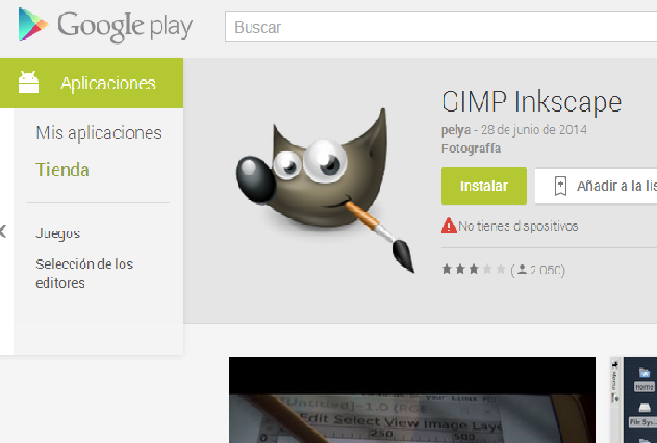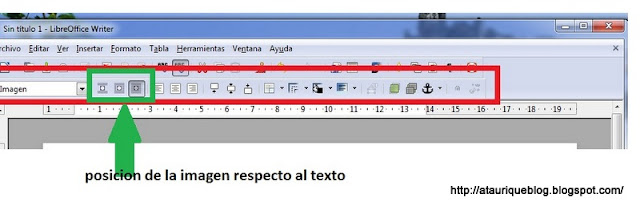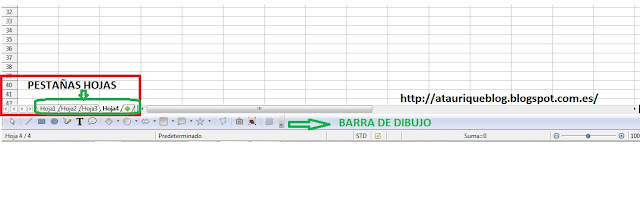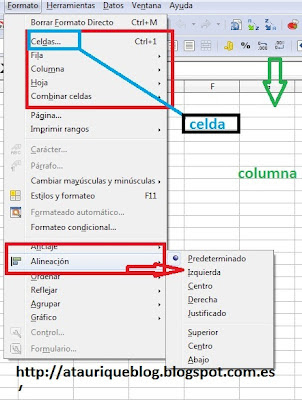Editar Fotografía y Crear diseño grafico
 |
| Gimp2.8 |
Al trabajar con capas al principio se hace un poco complicado su uso sobre todo si se está acostumbrado a otro tipo de editores como puede ser photoscape o los que usamos por web como pho.to ,la version actual de gimp es la 2.8.
una vez instalado y ejecutandose vemos tres ventanas una central donde veremos la imagen y dos laterales mas estrechas lo que se llaman los empotrables al principio puede parecer molesto trabajar así pero es mucho más practico que ir a buscar los utensilios a la barra superior.
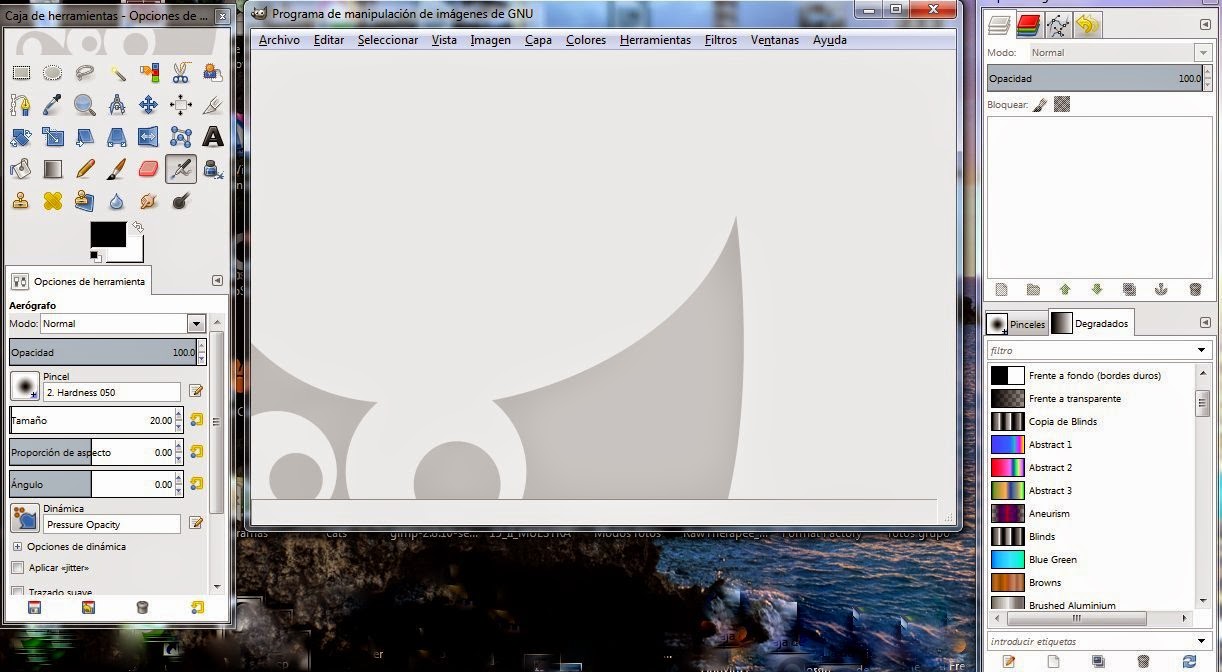 |
| Tres paneles diferentes |
De los tres paneles que aparecen la ventana de la izquierda tiene todas las herramientas, seleccionar, recortar, difuminar, brocha, lápiz, clonar, sanear...y en la parte de abajo de ese mismo panel se nos abrirán las opciones de la herramienta que hayamos elegido (tamaño y dureza).
 |
| Detalles de los pinceles |
La ventana de la derecha en la parte superior tiene todo lo relativo a las capas ,al trabajar con capas tenemos láminas transparentes que ponemos encima de la imagen , cada modificación que hagamos lo haremos solo y exclusivamente en esa capa y no estropearemos el original,las capas que se van añadiendo se reflejan en esa ventana de la derecha, también se encuentra los canales de color(rojo,verde y azul) y en esa misma ventana o panel en la parte inferior aparecen los distintos tipos de pinceles con diferentes formas y los degradados.
Los filtros,capas,colores,editar los encontramos en la barra superior del programa en la barra de herramientas.
Manuales sobre Gimp
Universidad de Malaga UMA José Sánchez Rodríguez y Julio Ruiz Palmero
capitulo 1 Como instalarlocapitulo 2 Las herramientas
capitulo 3 Operaciones comunes
capitulo 4 Los textos y las capas
capitulo 5 Mascaras y selecciones
capitulo 6 Los colores
capitulo 7 Los filtros
capitulo 8 Los filtros II
capitulo 9 Otros filtros rutas y complementos script-fu
Aprenda Gimp a los tropezones El blog de Iris Fernandez
Tutoriales diseño grafico la web de jesusda.com
Sobre Gimp Gimp.es
Todo Gimp Todo Gimp
Gimp Tutoriales DChannel Herrera
Gimp 2.6 Aula de Tecnologias
Todos estos enlaces llevan a los tutoriales de gimp algunos estan divididos por niveles ya iré añadiendo algunos más ,úsalos para los trabajos que necesites hacer; pero no intentes aprender de memoria el programa porque entonces te resultará muy difícil y lo dejaras.
Otros recursos para usar Gimp
Crear texturas con GIMP cursor libre.comTexturas tileables gimp.org
como poner texturas gimp tutoriales.blogstop.com/es
Tutorial Gimp para Novatos sites.google.com/site/tutorialdegimp/home
Descargar Pinceles o Brush tienes esta página click aquí
usando photoscape y gimp aqui un trabajo realizado combinando ambos y en este enlace
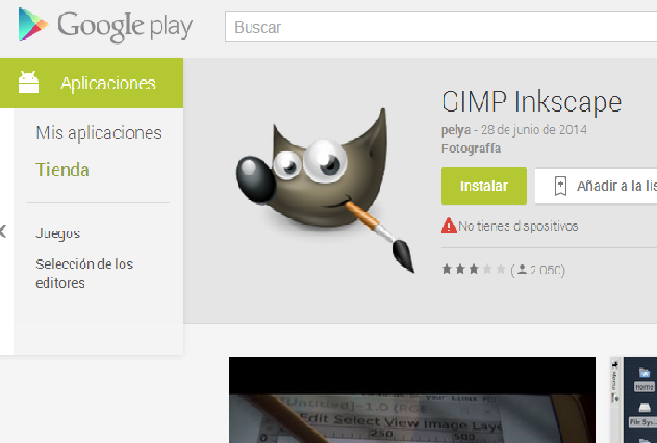
Gimp en Android
En Android
Puedes usar Gimp en tu teléfono Smartphone y en la Tablet descargandolo desde Google Play aquí es casi idéntico al instalado en el ordenador